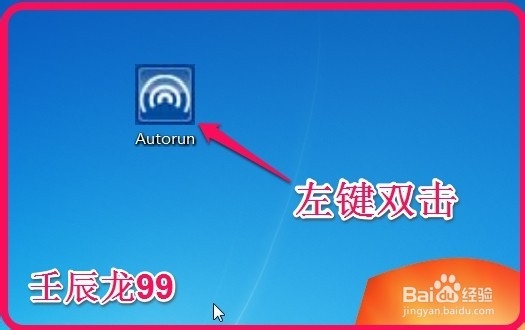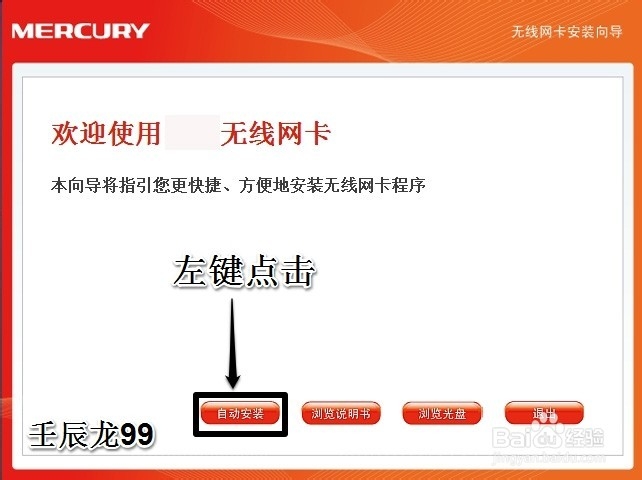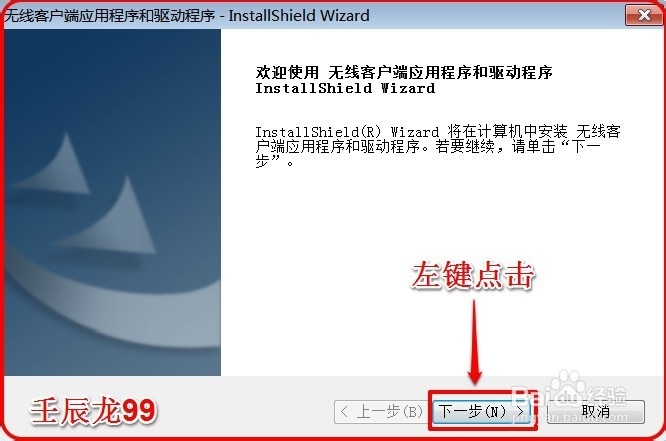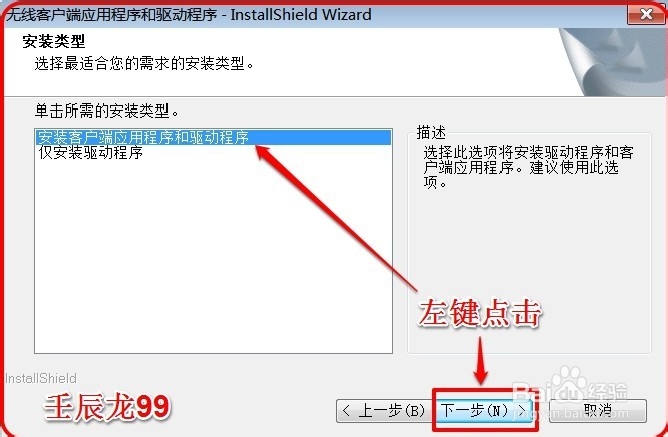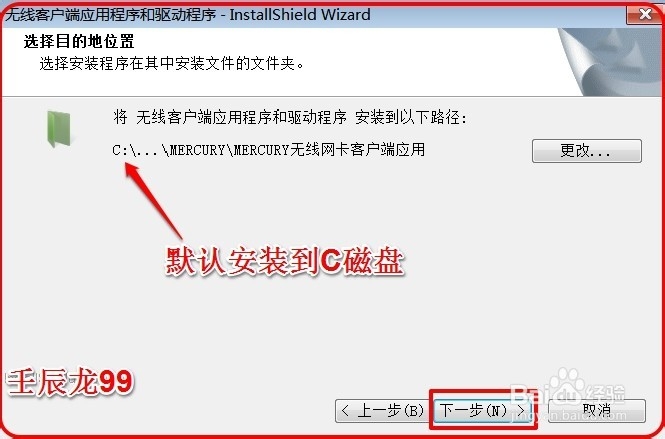1、Windows7系统无线网卡驱动安装方法步骤:插入无线网卡驱动光盘,找到:Autorun文件,左键双击:Autorun;
2、在打开的无线网卡安装向导窗口,我们点击:自动安装;
3、在无线客户端应用程序和驱动程序窗口,我们点击:下一步;
4、在安装类型窗口,我们点击:安装客户端应用程序和驱动程序,再点击:下一步;
5、在选择目的地窗口,我们默认安装到C盘(文件不大),再点击:下一步;
6、在打开的安装窗口,我们点击:安装;
7、正在安装程序;
8、在Windows安全窗口,我们左键点击:始终安装此驱动程序软件(I);
9、正在安装,稍作等待;
10、无线网卡驱动安装完成,点击:完成;
11、在打开的窗口,我们左键点击:连接;
12、我们在打开的请输入密码窗口,输入已经设置好了的密码,再点击确认;
13、正在连接;
14、无线网卡连接成功。
15、至此,无线网卡驱动成功安装,不到之处,敬请批评指正,谢谢!